Jednym z najbardziej frustrujących błędów, jakie możesz napotkać podczas przeglądania sieci, jest plik Serwer wewnętrzny HTTP 500 błąd. Objawy związane z błędem są takie, że witryna, którą próbujesz odwiedzić, w ogóle się nie otwiera. Zamiast tego zostanie wyświetlona strona błędu.
W przypadku błędu wewnętrznego serwera należy pamiętać o tym, że nic nie można z nim zrobić, biorąc pod uwagę, że jest to błąd po stronie serwera, a klient ma z nim niewiele wspólnego.
Ponadto HTTP 500 - wewnętrzny błąd serwera jest często ogólnym terminem określającym coś, co nie działa tak, jak powinno być na serwerze witryny..
Jest jednak kilka rzeczy, które możesz zrobić, aby obejść ten błąd.
Nie można wyświetlić strony, ponieważ wystąpił wewnętrzny błąd serwera
1. Wyczyść pamięć podręczną przeglądarki i pliki cookie
Brak czyszczenia pamięci podręcznej i plików cookie przez długi czas może powodować różne problemy z przeglądaniem. Aby uniknąć takich problemów, najlepiej co tydzień czyścić pliki cookie i pamięć podręczną.
Wszystkie przeglądarki mają wbudowane narzędzie, które umożliwia wyczyszczenie danych przeglądarki. Aby znaleźć tę opcję, uruchom przeglądarkę, otwórz pole wyszukiwania i wpisz 'Wyczyść pamięć podręczną' i powinieneś zobaczyć odpowiednią opcję na ekranie.
Oto jak to zrobić w Edge, wbudowanej przeglądarce systemu Windows 10:
- Dla Brzeg przeglądarkę, kliknij trzy poziome kropki w prawym górnym rogu.
- Kliknij Historia a następnie kliknij Czysta historia link u góry.
- Kliknij na Dane i pliki w pamięci podręcznej i Pliki cookie i zapisane dane witryny. Możesz także usunąć Historia przeglądania.
- Należy jednak zachować ostrożność, klikając inne opcje, ponieważ po usunięciu mogą wystąpić problemy Zapisane hasła lub Karty, które odłożyłeś lub niedawno zamknąłeś.
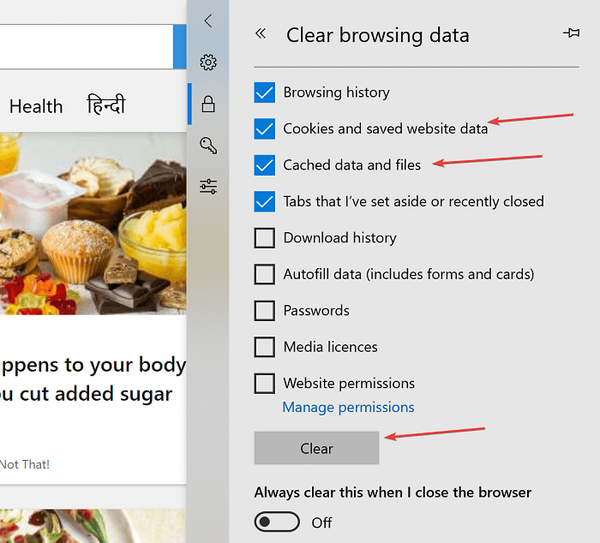
- Kliknij na Jasny na dole, aby wybory zaczęły obowiązywać.
- Zamknij i ponownie uruchom przeglądarkę.
- Załaduj ponownie stronę internetową, która wyświetlała HTTP 500 - wewnętrzny błąd serwera.
2. Skontaktuj się z administratorem serwisu
Jeśli ciągle otrzymujesz ten komunikat o błędzie, być może najlepiej jest skontaktować się z administratorem witryny i pozwolić mu rozwiązać problem, ponieważ jest to problem związany z serwerem.
3. Rozwiąż problemy z błędami Edge
- Rodzaj Rozwiązywanie problemów w Pole wyszukiwania Cortana.
- Wybierz Rozwiązywanie problemów z ustawieniami z wyników wyszukiwania.
- w Rozwiązywanie problemów otwartej stronie, wybierz Aplikacja Windows Store znajduje się daleko na dole.
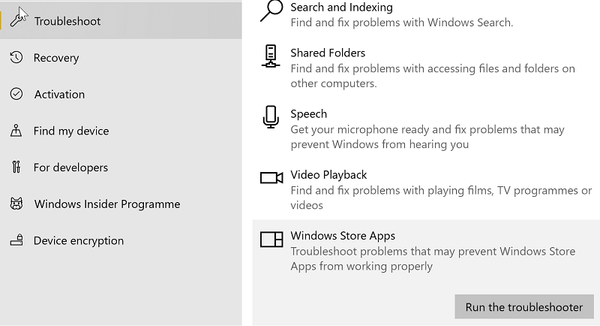
- Postępuj zgodnie z instrukcjami wyświetlanymi na ekranie.
- Proces wykryje i naprawi wszelkie problemy z przeglądarką Edge.
Oczywiście to rozwiązanie jest ważne tylko wtedy, gdy używasz Edge jako domyślnej przeglądarki.
4. Zresetuj przeglądarkę
Pamiętaj, że zresetowanie przeglądarki spowoduje usunięcie wszystkich ustawień, w tym strony startowej, domyślnej wyszukiwarki, plików tymczasowych, a także wyłączy wszystkie rozszerzenia przeglądarki.
Zwykle opcja resetowania znajduje się w sekcji ustawień zaawansowanych w ustawieniach przeglądarki.
Oto jak zresetować Edge, natywną przeglądarkę systemu Windows 10:
- Kliknij na Początek przycisk, a po nim Ustawienia > Aplikacje.
- w Aplikacje i funkcje stronę, zlokalizuj Microsoft Edge.
- Wybierz zaawansowane link do opcji.
- w Microsoft Edge strona, która się otworzy, kliknij Zakończyć przycisk, a po nim Resetowanie.
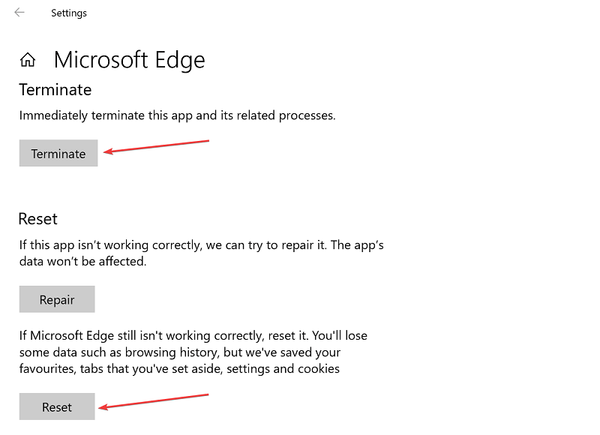
- Uruchom ponownie Edge i spróbuj ponownie załadować stronę.
5. Odinstaluj i ponownie zainstaluj przeglądarkę
- Kliknij Początek > Ustawienia > Aplikacje.
- w Aplikacje i funkcje znajdź swoją przeglądarkę i kliknij ją.
- Kliknij Odinstaluj.
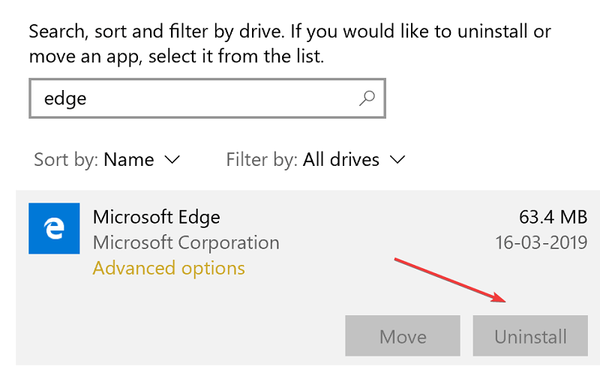
- Teraz pobierz i zainstaluj ponownie przeglądarkę.
Alternatywnie możesz spróbować użyć innej przeglądarki, na przykład Przeglądarka UR lub Opera na przykład.
Przeglądarka UR to świetna alternatywa dla Chrome, ze szczególnym naciskiem na prywatność i bezpieczeństwo użytkowników. Aby przyspieszyć przeglądanie, przeglądarka UR jest wyposażona we wbudowany bloker reklam.
Ponadto istnieje również ochrona przed śledzeniem, phishingiem i złośliwym oprogramowaniem, a jeśli potrzebujesz dodatkowej warstwy zabezpieczeń, dostępna jest wbudowana sieć VPN.
Często zadawane pytania: Dowiedz się więcej o błędzie 500
- Co powoduje wewnętrzny błąd serwera 500?
Wewnętrzny błąd serwera 500 to błąd związany z witryną internetową, spowodowany problemami z serwerem lub systemem plików. Często występuje w katalogu głównym lub na serwerze twojego hosta.
- Jak naprawić błąd wewnętrzny 500?
Aby naprawić błąd wewnętrzny 500, ponownie załaduj problematyczną witrynę, wyczyść pamięć podręczną przeglądarki i pliki cookie, wypróbuj inną przeglądarkę lub skontaktuj się z administratorem witryny, aby poinformować ich, że wystąpił problem z witryną.
- Co oznacza odpowiedź HTTP 500?
Wewnętrzny błąd serwera HTTP 500 wskazuje, że wystąpił nieoczekiwany problem z serwerem obsługującym witrynę internetową, którą próbujesz odwiedzić, a przeglądarka nie może pobrać żadnych informacji.
Uwaga redaktora: kontynuacja tego artykułu na następnej stronie zawiera więcej rozwiązań pozwalających naprawić określone wewnętrzne błędy serwera. Nie zapomnij dodać do zakładek naszego ogólnego centrum rozwiązywania problemów, aby uzyskać bardziej przydatne przewodniki.
 Friendoffriends
Friendoffriends



